Khi kích hoạt chế độ chuyên nghiệp trên thì trang cá nhân của bạn sẽ trở nên hấp dẫn và thu hút nhiều người xem hơn. Bên cạnh đó khi bật chế độ này và đáp ứng một số yêu cầu thì bạn có thể kiếm tiền từ những nội dung được tạo trên tài khoản Facebook của mình. Trong trường hợp bạn không có nhu cầu sử dụng hoặc không muốn bị làm phiền trên mạng xã hội thì hãy tắt chế độ này đi. Nếu bạn chưa biết cách thực hiện ra sao thì hãy theo dõi bài viết dưới đây của Optimal Agency để biết cách tắt chế độ chuyên nghiệp trên Facebook.
Tìm hiểu về chế độ chuyên nghiệp trên Facebook
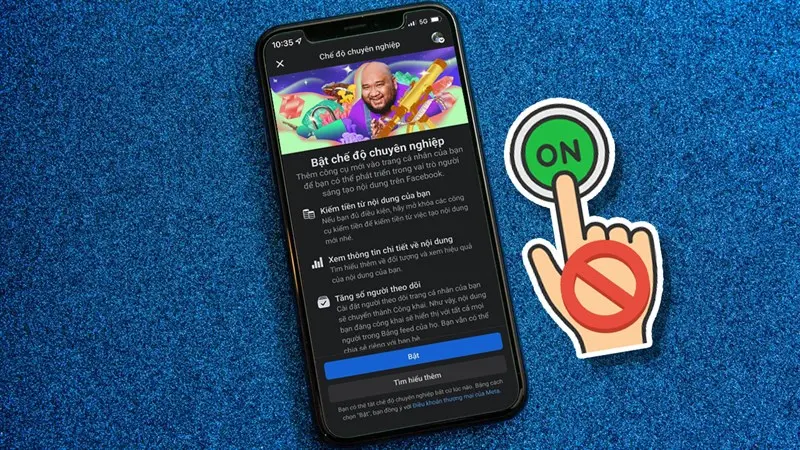
Chế độ chuyên nghiệp trên Facebook là gì?
Mạng xã hội Facebook luôn cập nhật những tính năng mới nhất để mang đến trải nghiệm tốt nhất cho người dùng. Chế độ chuyên nghiệp là một tính năng mới của Facebook dành cho những người dùng sáng tạo cá nhân. Với chế độ này, người dùng có thể tạo dựng thương hiệu cá nhân trên nền tảng. Đồng thời, có quyền truy cập vào nhiều công cụ chuyên nghiệp giúp trang cá nhân trở nên hấp dẫn và đáng chú ý hơn.
Khi sử dụng chế độ này, bạn có thể xây dựng một hồ sơ cá nhân riêng biệt, trải nghiệm nhiều tính năng và công cụ phân tích. Bên cạnh đó kiếm tiền từ những nội dung chia sẻ trên Facebook mà không cần lập trang cá nhân hoặc Page mới nếu đủ điều kiện. Hơn nữa, chế độ này còn giúp người dùng tăng số lượng người theo dõi trên tài khoản hoặc theo dõi và phân tích nội dung của bạn để biết được hiệu suất của chúng.
Những thay đổi khi bật chế độ chuyên nghiệp trên Facebook
Theo Facebook, chế độ chuyên nghiệp được thiết kế dành cho những người nổi tiếng hoặc muốn tham gia vào cộng đồng phát triển nội dung trên mạng xã hội. Khi kích hoạt chế độ chuyên nghiệp trên Facebook thì trang cá nhân của bạn sẽ trở nên bắt mắt hơn. Đồng thời có những điểm khác biệt so với trang cá nhân thông thường. Hãy cùng khám phá những sự thay đổi khi bật chế độ này trước khi tìm hiểu cách tắt chế độ chuyên nghiệp trên Facebook:
Trang Facebook cá nhân sẽ trở thành Fanpage và bạn bè của bạn sẽ trở thành người theo dõi và đang theo dõi bạn. Chế độ chuyên nghiệp cung cấp bảng điều khiển chi tiết giúp bạn hiểu rõ hơn về các tương tác trên bài viết. Trên bảng điều khiển cung cấp các số liệu về số lượng người tiếp cận, tương tác và hiển thị. Dựa trên những dữ liệu này bạn có thể nắm bắt được những thông tin quan trọng để tối ưu hóa nội dung đăng trên trang cá nhân.
Người dùng có quyền truy cập vào các tính năng nâng cao như hỗ trợ kiểm duyệt để bảo vệ tài khoản và nội dung khỏi các mối đe dọa trực tuyến. Nội dung của bạn có thể tiếp cận với nhiều người dùng khác trên Facebook tạo ra cộng đồng trực tuyến và xây dựng thương hiệu cá nhân mạnh mẽ. Hơn nữa, bạn có thể kiểm soát những người theo dõi hồ sơ của mình. Nếu đủ điều kiện thì bạn có thể kiếm tiền từ nội dung của mình trên Facebook.
Mặc dù việc kích hoạt chế độ chuyên nghiệp trên Facebook mang đến nhiều lợi ích. Tuy nhiên điều này sẽ làm trang cá nhân trở nên công khai. Khi đó bạn sẽ không thể sử dụng chế độ bảo vệ trang cá nhân để bảo vệ thông tin cá nhân trên Facebook. Tùy vào nhu cầu sử dụng thì bạn có thể bật hoặc tắt chế độ chuyên nghiệp trên Facebook. Nếu bạn không có nhu cầu sử dụng chức năng này hoặc không muốn chia sẻ thông tin riêng tư trên Facebook thì có thể tắt tính năng này.
Hướng dẫn cách bật chế độ chuyên nghiệp trên Facebook
Nếu bạn muốn hồ sơ của mình nổi bật trên Facebook và xây dựng thương hiệu cá nhân thì chế độ chuyên nghiệp chính là cách để đạt được mục tiêu đó. Hãy cùng chúng tôi khám phá cách kích hoạt chế độ này trên máy tính, điện thoại trước khi đến với cách tắt chế độ chuyên nghiệp trên Facebook:
Bạn mở ứng dụng Facebook trên điện thoại rồi đăng nhập tài khoản. Tại giao diện trang chủ bạn nhấp vào biểu tượng dấu 3 gạch ngang (ở góc dưới bên phải màn hình đối với Iphone và ở góc trên bên phải màn hình với Android). Với máy tính thì bạn hãy truy cập trang Facebook.com với trình duyệt web rồi đăng nhập tài khoản Facebook. Tại trang chủ, bạn hãy nhấp vào biểu tượng avatar để truy cập trang cá nhân trên Facebook.
Tại đây, bạn hãy nhấp vào biểu tượng dấu 3 chấm cạnh cạnh Chỉnh sửa trang cá nhân. Bạn kéo xuống dưới và chọn vào Bật chế độ chuyên nghiệp. Sau đó bạn hãy nhấn ngay vào nút Bật để kích hoạt chế độ. Lúc này hệ thống sẽ yêu cầu bạn chỉnh sửa thêm thông tin để hoàn tất quá trình thiết lập trang cá nhân.
Cách tắt chế độ chuyên nghiệp trên Facebook đơn giản
Sau khi kích hoạt chế độ chuyên nghiệp trên Facebook, nếu bạn không có nhu cầu sử dụng hoặc muốn đảm bảo sự riêng tư về dữ liệu cá nhân thì hãy tắt tính năng này:
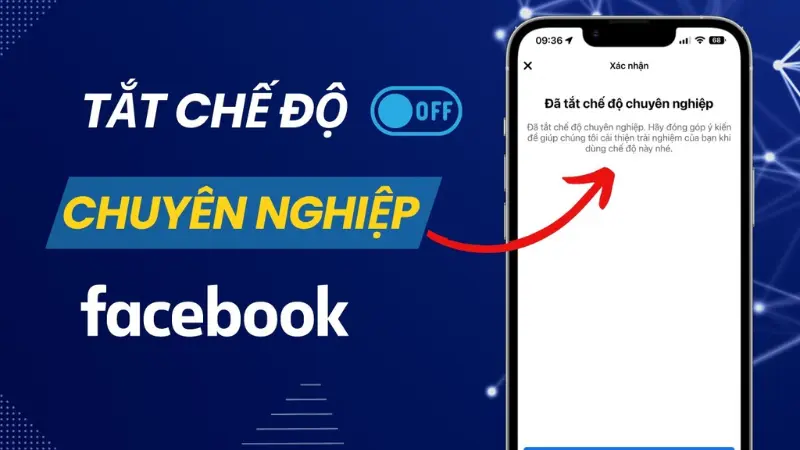
Hướng dẫn tắt chế độ chuyên nghiệp trên Facebook bằng điện thoại
Đầu tiên, bạn hãy khởi chạy ứng dụng Facebook trên điện thoại. Hãy đảm bảo rằng bạn đang sử dụng phiên bản Facebook mới nhất để quá trình thực hiện diễn ra thuận lợi. Bằng cách truy cập vào Appstore hoặc CH Play rồi tìm Facebook rồi nhấn nút Cập nhật (nếu có).
Mở ứng dụng Facebook rồi đăng nhập tài khoản trên điện thoại. Tại trang chủ, bạn hãy truy cập vào trang cá nhân trên Facebook của mình. Sau đó nhấn vào biểu tượng dấu 3 chấm nằm bên cạnh mục Chỉnh sửa trang cá nhân.
Khi cửa sổ mới xuất hiện thì bạn hãy kéo xuống dưới rồi chọn vào mục Tắt chế độ chuyên nghiệp. Tiếp đó bạn hãy nhấn vào phần Tiếp tục rồi chọn vào mục Tắt. Bây giờ bạn hãy chọn phần Đóng là đã hoàn thành phần tắt chế độ chuyên nghiệp trên Facebook rồi.
Tắt chế độ chuyên nghiệp Facebook bằng máy tính
Đối với cách tắt chế độ chuyên nghiệp Facebook trên máy tính tương tự với cách tắt chế độ chuyên nghiệp trên Facebook Iphone, Android. Bạn thực hiện theo các bước hướng dẫn như sau:
Truy cập vào Facebook bằng trình duyệt web rồi đăng nhập vào tài khoản Facebook. Tại giao diện trang chủ thì bạn nhấn vào ảnh avatar với mũi tên thả xuống. Ở đây bạn hãy nhấp vào ảnh đại diện với tên người dùng của bạn để truy cập trang cá nhân.
Sau khi truy cập trang cá nhân Facebook thì bạn hãy nhấp vào biểu tượng dấu 3 chấm để hộp menu xuất hiện. Tại đây bạn hãy chọn vào phần Tắt chế độ chuyên nghiệp ở phần dưới cùng. Nếu bạn không thấy tùy chọn này, hãy nhấn nút “F5” để làm mới trang.
Hộp thoại xác nhận Tắt chế độ chuyên nghiệp xuất hiện thì bạn hãy nhấn vào Tiếp tục. Màn hình sẽ hiển thị những sự thay đổi nếu bạn tắt chế độ này đi. Nếu bạn vẫn muốn tắt chế độ chuyên nghiệp thì hãy chọn và Tắt rồi chọn Đóng hộp thoại để hoàn tất.
Một số lưu ý khi tắt chế độ chuyên nghiệp trên Facebook
Khi áp dụng cách tắt chế độ chuyên nghiệp trên Facebook thì bạn cần lưu ý những vấn đề sau để không cảm thấy thất vọng về những thay đổi sau khi chuyển về tài khoản thường:
Tắt chế độ người sáng tạo trên Facebook thì bạn sẽ không thể kiếm tiền từ chế độ này được nhưng bạn vẫn có thể nhận được khoản tiền đang chờ thanh toán (nếu có). Những thông tin phân tích về người theo dõi của bạn sẽ bị mất. Các công cụ của chế độ chuyên nghiệp sẽ không sử dụng được nữa.
Tuy nhiên, tất cả những nội dung bạn đã sáng tạo, chia sẻ và những người theo dõi bạn sẽ vẫn còn nguyên vẹn. Thiết lập Ai đã theo dõi tôi vẫn sẽ hoạt động ở chế độ công khai và bạn có thể thay đổi nó theo ý muốn.
Như vậy là chúng tôi đã hướng dẫn cho bạn cách tắt chế độ chuyên nghiệp trên Facebook nhanh chóng và đơn giản. Bằng cách này bạn có thể bảo mật những dữ liệu cá nhân một cách riêng tư. Dù vậy, nếu bạn kích hoạt chế độ chuyên nghiệp trên Facebook thì có thể nhận được nhiều lợi ích nên bạn hãy cân nhắc. Ngoài ra, tại Optimal Agency còn cung cấp các dịch vụ hỗ trợ khác như cho thuê tài khoản quảng cáo facebook.
Mời bạn xem thêm:
- Top 7 công cụ lấy ID Facebook tốt nhất 2024
- Cách liên kết Instagram với Facebook nhanh chóng, đơn giản
- Cách tạo trang bán hàng trên Facebook thu hút, chuyên nghiệp
Câu hỏi thường gặp
Điều này có thể do bạn chưa biết cách tắt chế độ này hoặc Facebook của bạn chưa được cập nhật lên phiên bản mới nhất. Để quá trình thực hiện diễn ra thuận lợi bạn cần đảm bảo đường truyền Internet ổn định và Facebook đã được cập nhật lên phiên bản mới nhất. Sau đó bạn hãy đăng nhập tài khoản Facebook rồi truy cập vào trang cá nhân. Kế tiếp nhấn vào biểu tượng dấu 3 chấm rồi chọn vào Tắt chế độ chuyên nghiệp rồi chọn Tiếp tục và chọn Tắt rồi nhấp vào Đóng để hoàn tất.
Trường hợp chế độ chuyên nghiệp trên Facebook không hoạt động thì bạn nên xóa và tải lại ứng dụng. Điều này giúp giải phóng dữ liệu cũ trên máy bao gồm cả bộ nhớ đệm và giải quyết các lỗi trên Facebook. Kế tiếp bạn hãy cập nhật Facebook lên phiên bản mới nhất và cấp quyền cho phép Facebook truy cập vào thiết bị. Ngoài ra, bạn cần kiểm tra xem chế độ chuyên nghiệp có bị tắt không để kích hoạt lại.




